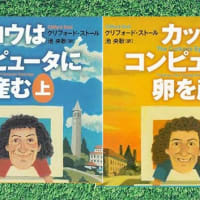Wordには段落スタイルという便利機能があることは知っていました。
スタイルとは、文字(フォント)の種類、大きさ(サイズ)、色などの組合せに、名前を付けたものです。
そして、段落スタイルは、文書内の見出し(項目名)にスタイルを設定しておくものです。段落スタイルを設定しておくと、スタイルの内容を変更するだけで、文書内の同じ種類の見出しの見た目を、一括して変更できます。
見出しの一つ一つをドラッグして選択状態にして、文字の種類、大きさ、色を変えたり、太字に変更などの作業から解放されます。一発で、文書全体の見出しを変更できます。ほんの一瞬芸で実現します。

けれども、1ページや2ページ程度の短い文書であれば、段落スタイルの恩恵は、それほどでもありません。短い文書だと、見出しの一つ一つの変更であっても、すぐにできますから。
ですから、これまで、段落スタイルを使ったことはありませんでした。いつも作成する文書は、短いものばかりでしたから。
ところが、この度、会社で20ページを超えるような、長文の文書を作成します。そこで、初めて段落スタイルを使うことにしました。
初めて使う機能なので、まだ慣れず、何かと試行錯誤の状態です。
でも、文書作成をしていくうちに、すぐに慣れて、使いこなせるようになりそうです。
ばりばり使いこなせるようになったら、そのうちブログ記事にまとめて、紹介したいと思います。
(・・・・万が一、使いこなせずに途中で挫折したら、この話はなかったことにしてください。)
それでは、また次の記事で
■■■■ goosyun ■■■■
《2021年3月23日追記》
Wordのスタイル、使ってみたら、超便利ってことが判明!
⇒ こちらの記事をご覧ください。